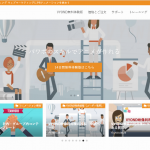ホワイトボードアニメーションとは、その名の通りホワイトボードにイラストや図などを描写している様子を動画化する手法です。
最近では日本の動画広告などでも見かける機会が増えてきたので、興味をお持ちの方も多いかもしれません。
しかし、なかには
- ホワイトボードアニメーションを作ってみたいけど、作り方が分からない
- ホワイトボードアニメーションに興味はあるけど、なんだか難しそう…
とお考えの方もいらっしゃるでしょう。
そこで今回は、ホワイトボードアニメーションに興味のある方に向けて
- ホワイトボードアニメーションの作り方
- ホワイトボードアニメーションを制作できる専用ソフト
についてご紹介します。
動画制作依頼ならTSUTA-WORLD
アニメ/実写 対応
お客様から次のようなお声をいただいています。
TSUTA-WORLDに「動画制作/動画広告」対応を依頼されたお客様の声
・伝わらなかった商材伝わるようになり、結果売上が増え顧客が倍になった。
・作ってもらった動画のおかげもあり問い合わせが増え、これ以上増えると対応できない状態になった。
・求人動画を作ってもらい、社内のサービスと雰囲気を理解している確度の高いエントリーが増えた。
(YOUTUBE)
動画サンプル:https://www.youtube.com/@tsutaworld733/videos
ホワイトボードアニメーションとは?
ホワイトボードアニメーションについてもう少し詳しく説明しましょう。
ホワイトボードアニメーションは白地にマジックなどでイラストや図を手書きしているように見せ、画面を切り替えていくことで語っていくアニメーション表現です。
アメリカで近年、流行しているアニメーション手法で、特にビジネスシーンでは「内容がわかりやすくなる」と好評を呼び、多用されています。
そのわかりやすさはイギリスの心理学者 リチャード・ワイズマンの実験によっても立証されています。
ワイズマンは被験者を2グループに分け、自身のインタビュー動画・インタビュー内容をホワイトボードアニメーションにした動画を彼らに見せました。
するとホワイトボードアニメーションを見た被験者グループの方が15%も内容を深く記憶していたことが判明しています(リチャード・ワイズマンのHPより)。
日本にはまだ入ってきたばかりの新しいアニメーションなので、いま制作すれば顧客に大きなインパクトを与えられるでしょう。
意外と簡単に作れるホワイトボードアニメーション
ホワイトボードアニメーションには、「クオリティが高いな」と感じる動画が多いですね。
手が込んでいるように見えますが、実は特別な機材や編集ソフトがなくても作れるんです!
ほとんど100均で道具を揃えられる
ホワイトボードアニメーションの作成で必要な道具は次のとおりです。
- ホワイトボード
- ホワイトボード用のマーカー・イレイサー
- カメラスタンド
- カメラ
- ボイスレコーダー(ナレーションを入れる場合)
- ライトスタンド(照明が必要な場合)
- 編集ソフト
ホワイトボードは必須ですが、小さめサイズでかまいません。
カメラスタンドも本格的なものは必要なく、カメラが固定できればOKです。
ほとんど通常の100均ショップで購入できます。
スマホカメラで撮影できる
実は、カメラはスマホのカメラ機能で十分です。
わざわざ新しい本格的なカメラを購入する必要はありません。
編集もスマホアプリで可能
編集は不要な部分をカットしたり、速さを調整したりといったシンプルなものが中心となるため、専門的な編集ソフトがなくても問題ありません。
iPhoneユーザーならiMovieなどのシンプルなソフトで十分です。
ホワイトボードアニメーションの作成5ステップ
それでは、実際にホワイトボードアニメーションを作成するステップをご紹介します。
STEP1必要になる道具・機材を準備
先にご紹介した通り、ホワイトボードアニメーションに必要な道具や機材は100均などですぐに揃います。
ひととおり準備しておきましょう。
STEP2脚本・絵コンテを考える
アニメーションをはじめとする動画作成で大切なのは、脚本・絵コンテの作成です。
脚本・絵コンテは、いわば動画全体の設計図のようなものです。
動画全体の分かりやすさや仕上がりに大きく影響するだけでなく、撮影や編集の効率化にもつながりますので、しっかり時間をかけて考えましょう。
全体のストーリー(言いたいこと)を考え、それを説明するために必要なコマを1つずつ考えていきます。
コマ全体に素材を配置し、それをどの順番で描いていくかを決めていくと良いでしょう。
色分けをしたい場合は、色使いも踏まえて考えていきます。
STEP3セッティング
脚本・絵コンテが完成したら、撮影準備に入りましょう。
スマートフォンのカメラを高い位置からスタンドに固定し、画面中央にホワイトボードを配置します。
カメラモードはAE/AFロック状態にして、ピントと光を固定しておきます。
頭や体が入らないよう、手だけが見える位置にセッティングしましょう。
マーカーなどの必要なものは、取りやすいところに置きます。
窓からの光や室内灯などを調整し、逆光や影が入らないように注意してください。
STEP4撮影する
いよいよ撮影に入ります。
脚本・絵コンテに従って、ホワイトボードに描いていく様子を撮影しましょう。
おすすめの撮影方法は、「1コマ描いて消す」までをワンセットとして録画していく方法です。
ピントがずれたり、書き損じたりした際の修正がしやすくなるのでおすすめですよ。
録画を止めるたびに一度再生して、ピントずれが起こっていないか・光や影が入って見づらくなっていないか・自分の頭や体などが入ってホワイトボードが隠れていないかを確認しましょう。
また赤や青などの複数のカラーマーカーを使う場合は、線が重ならないように描くのがコツです。
色が混ざって濁ることなく、見た目がキレイに仕上がります。
STEP5編集する
無事に撮影が終了したら、あとは撮影素材を編集するだけです。
不要な部分を削除しつつ、素材をつなげて速度を調整していきましょう。
ナレーションやBGMを加える場合も、編集で追加します。
ちなみにナレーションを録音する場合も、スマホのボイスレコーダーで十分です。
編集が完了したら、MP4などの形式に書き出して完成!
また、ホワイトボードアニメーションを制作する際には、個人で編集を行うのではなく、業者にアニメーション制作を依頼した方が質の高いものを制作できるので、動画編集の部分だけでもプロの方に依頼するのもおすすめです。
ホワイトボードアニメーション専用の作成ソフト
ホワイトボードアニメーションは意外と簡単に作成できることがお分かりいただけたかと思います。
「どうしても絵を描くのが苦手…」という方は、ホワイトボードアニメーションを作成できる専用ソフトがおすすめです。
手書き風動画を簡単に作れる機能が搭載されているので、絵に自信のない方でも大丈夫です。
ここでは、ホワイトボードアニメーションを制作できるソフトを紹介します。
VYOND
VYONDでは、上記のようなホワイトボードアニメーションを制作することが可能です。
VYONDの特徴については以下の記事で詳しく紹介しています。
また、VYONDはホワイトボードアニメーションのみではなく、YouTubeのアニメ動画でよく見るようなアニメーション動画も制作することが可能です。
そのため、YouTubeに投稿されているアニメーションの多くはVYONDを利用して制作されています。
VideoScribe
VideoScribeは年間168ドル、買い切りの場合は800ドルで購入ができるビジネスプレゼンテーション制作用ソフトで、ホワイトボードアニメーションも作ることができます。
言語は英語のみですが、主要な機能はアイコン表示されているので英語が分からなくても問題ありません。
使いやすく、直感的な操作で本格的なホワイトボードアニメーションを制作できます。
Doodly
Doodlyは手書き風アニメーション作成に特化したソフトで、日本語入力にも対応しています。
まだ新しいソフトで、ユーザーに合わせてどんどん新機能やテンプレートが追加されていっているため、これからホワイトボードアニメーション制作を始めたいと考えている方にとって馴染みやすいソフトと言えます。
費用もスタンダードプランで月額39ドル、使える画像が多いエンタープライズプランでも月額69ドルと高くはないので、初心者にはうってつけのソフトです。
Animaker
Animakerは1000種類以上のテンプレートを持っていて、好きなテンプレートを選んでいくだけで誰でも数分で動画を制作できる、専門知識不要のソフトです。
ホワイトボードアニメーション制作にも対応していて、ビジネス用だけでなくSNSでシェアしたり、誕生日会などのイベント向けのアニメーションも作ることができます。
月額も12ドルと非常に安価なので、初心者にとっても非常に有用性の高いソフトになっています。
ホワイトボードアニメーションを作る際のポイント
ホワイトボードアニメーションの作り方や制作ソフトを紹介しましたが、せっかく作るなら良い作品を作りたいのが心情というもの。
ホワイトボードアニメーション制作する際にはどんなことに気をつければよいのでしょうか?
制作の際の代表的なポイントを3点、紹介していきます。
手書き(風)のフォントを利用する
テレビ番組やCMのテロップは明朝体やゴシック体など、デジタルでしか表現できないフォントで表示されていて、なおかつそれが映像にも合っています。
でもホワイトボードアニメーションの場合は、PCで作られたような乱れのないフォントは映像には合いません。
まるで誰かが直接書いたかのような「手書き(風)」のフォントでテロップを表現しましょう。
アニメーション自体が手書き風なので、テロップも合わせた方がしっくりくるし、ホワイトボードアニメーションの親しみやすい柔らかな雰囲気もより高めてくれます。
最初のインパクトを大きくする
動画はなにより、冒頭数秒が大事です。
たとえばYouTubeでは動画広告は再生開始5秒を経過したらユーザーがスキップできるので、最初にインパクトを与えなければユーザーは継続視聴してくれません。
商品・サービスのプロモーションにホワイトボードアニメーションを使うなら、冒頭数秒でどうやってユーザーの興味を引くかに気を遣いましょう。
最初にインパクトを与えることができれば継続視聴につながり、コンバージョン率(ユーザーが購入や問い合わせなどの動きをする確率)が上がります。
文字を多くしすぎない
ホワイトボードアニメーションに入れるテロップの字数は、多くしすぎないようにしましょう。
単純に文字数が多いと、画面がごちゃごちゃしてしまってアニメーションとして美しく見えなくなります。
テロップの役目は、
- 強調
- ナレーションやアニメーションだけでは伝えきれなかったことの補足
以上の2点です。
上記以外の目的のテロップは不要ですので、画面内に表示するテロップの字数は、画面の美観を阻害しない程度に留めましょう。
ホワイトボードアニメーションの制作事例
ホワイトボードアニメーションの制作のポイントを解説しましたが、実際にどんなホワイトボードアニメーションが作られているのでしょうか?
制作の参考に事例を見てみたいものですよね。
では、事例を見てみましょう。
企業のホワイトボードアニメーション制作事例を紹介します。
株式会社ココナラ
ウェブサービス開発・運営を行っている「株式会社ココナラ」の主要事業である『スキルマーケット』サービスのプロモーションのために制作されたホワイトボードアニメーションです。
この作品の特徴は、ナレーションが一切入っていないこと。
スマホから無音で見られることが多いSNSでの配信を目的にしているので、ナレーションがなくても内容が理解できるよう、最小限のテロップでスキルマーケットの仕組みを説明しています。
カラーを織り交ぜたやさしくてかわいいタッチのホワイトボードアニメーションのおかげで「自分の知識や技術を売り買いする」という、一見イメージのつかみにくいスキルマーケットのサービスの中身を、ユーザーが違和感や不安を抱かずに受け止められるようになっています。
合同会社アイケーエー
一軒家やマンションなどの大規模修繕を手掛けている「合同会社アイケーエー」が得意としている『ブランコ工法』をプロモーションするために制作されたホワイトボードアニメーションがこちらです。
この動画が優れている点は、「構成」にあります。
前半で大規模修繕における価格面の問題点2点を明確に打ち出すことで、顧客は今まで全く分からなかった落とし穴の存在に気づくことができます。
後半ではアイケーエーの持ち味であるブランコ工法を使えばどのように修繕用が削減され、かつ効果の高い修繕ができるかを説明しているので、動画内で企業の魅力を高める上手な比較ができています。
構成の妙と大規模修繕という業種にホワイトボードアニメーションがマッチしているのもあり、この動画は誰が見てもわかりやすい作品になっています。
株式会社グロービス
経営者や教育人材を育成する「株式会社グロービス」は定額型動画学習サービス『グロービス学び放題』を運営していて、実はこのサービス内で配信されている多くの動画がホワイトボードアニメーションで制作されています。
上の動画でもビジネス分野での多くの専門用語が使われていますが、ホワイトボードアニメーションになっているおかげで不思議ととっつきにくさがありません。
しっかり手が文字やイラストを描いている動きも入れることで、学習者は昔懐かしい黒板の板書を思い出し、まるで教室で机を並べて授業を受けているかのような気持ちになり、童心に返って楽しく勉強することができます。
ホワイトボードアニメーションにはこのような使い方もあるのです。
まとめ
ホワイトボードアニメーション作成に必要なものや、作り方についてご紹介しました。
身近な道具で挑戦できるので、ぜひ気軽に挑戦してみてはいかがでしょうか?